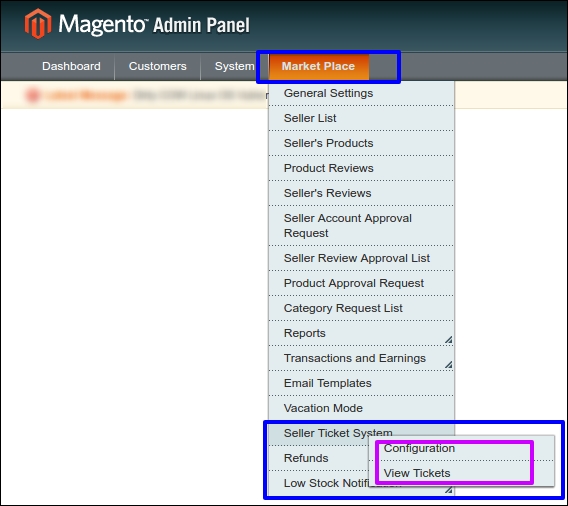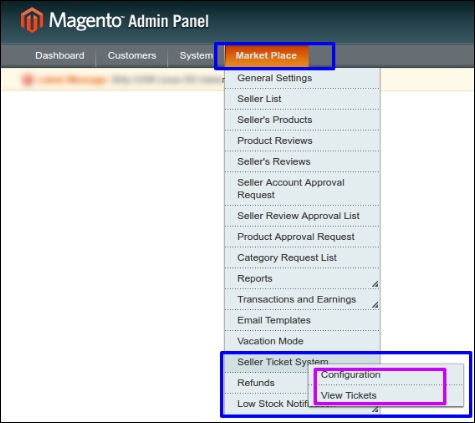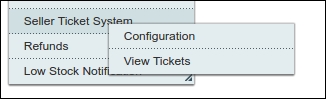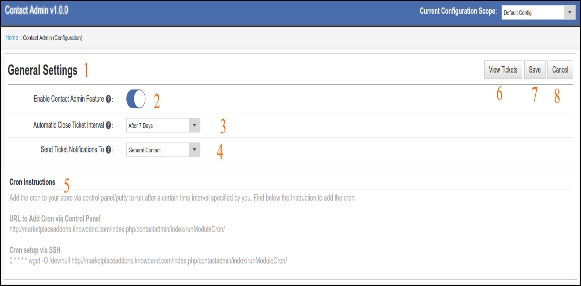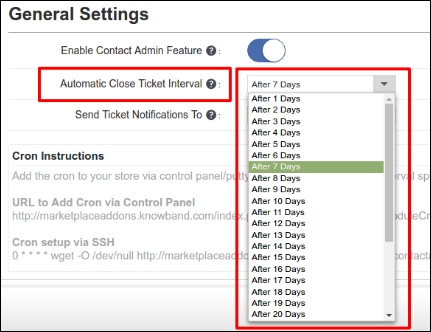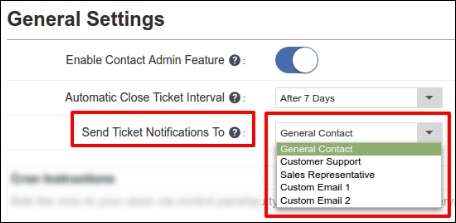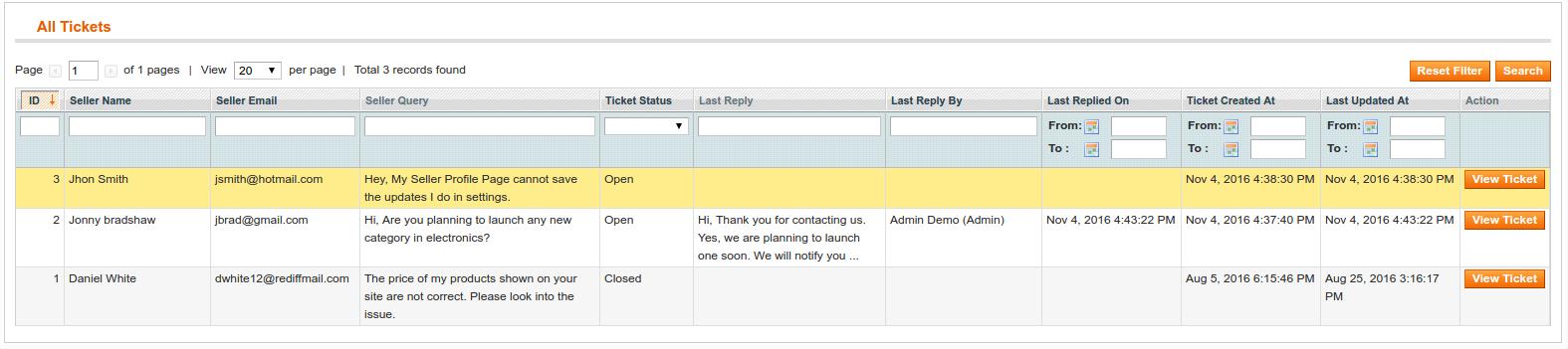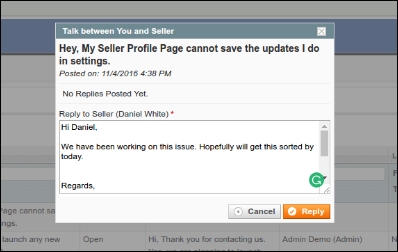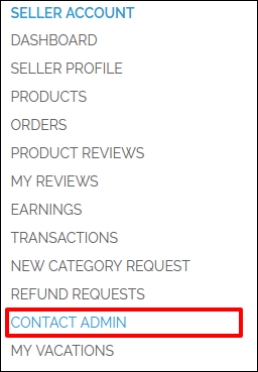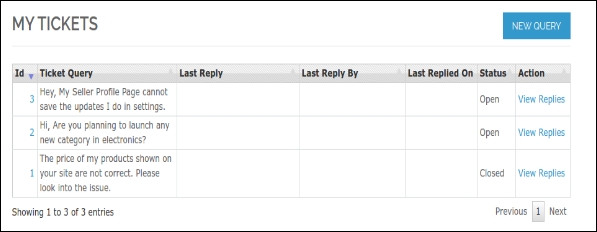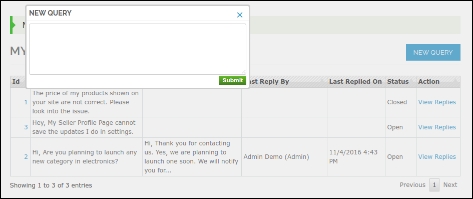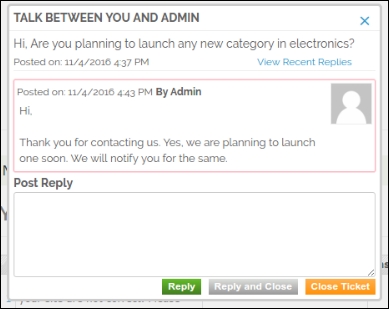O que é o MarketPlace?
Em termos gerais, um MarketPlace é "um espaço aberto onde um mercado é / foi anteriormente mantido". Isso significa que um espaço com relação entre vendedores e clientes. Existem vários vendedores que vendem mercadorias para vários clientes.
An mercado on-line (Ou mercado de comércio eletrônico on-line) é um tipo de site de comércio eletrônico no qual as informações sobre produtos ou serviços são fornecidas por vários terceiros, enquanto as transações são processadas pelo operador do mercado. Mercados on-line são o principal tipo de comércio eletrônico multicanal.
Em um mercado on-line, as transações com o consumidor são processadas pelo operador do mercado e, em seguida, entregues e atendidas pelos varejistas ou atacadistas participantes (geralmente chamados de drop shipping). Outros recursos podem incluir leilões (direto ou reverso), catálogos, pedidos, anúncios desejados, funcionalidade e recursos de troca comercial, como RFQ, RFI ou RFP.
Em geral, como os mercados agregam produtos de uma ampla variedade de provedores, a seleção geralmente é mais ampla, a disponibilidade é maior e os preços são mais competitivos do que em lojas de varejo on-line específicas de fornecedor.
Exemplos de mercados on-line são Amazon.com, etsy, eBay, Snapdeal, Flipkart, Kaymu, Rakutene NASDAQ.
Extensão MarketPlace
Extensão MarketPlace para Magento é desenvolvido para simplesmente converter uma simples loja Magento em um MarketPlace com muitos recursos para clientes, vendedores e dono de loja. Qualquer cliente pode se cadastrar como vendedor e usufruir dos recursos de um vendedor e cliente da loja.
O vendedor vende produtos na loja e, em troca, o dono da loja recebe uma comissão por porcentagem da venda total feita pelo vendedor. A porcentagem de comissão obtida pelo proprietário da loja pode ser modificada e o proprietário da loja pode definir a porcentagem para qualquer valor desejado.
Requisito prévio
The Knowband Extensão MarketPlace é necessário ser instalado no sistema para usar este MarketPlace Extension.
Magento MarketPlace Entre em contato com o administrador
Introdução
A extensão do MarketPlace -Contact Admin
Manual de instalação
Siga as etapas abaixo para instalar o MarketPlace – Contact Admin
1. Baixe o pacote de extensão.
2. Descompacte o pacote em sua pasta raiz de configuração do Magento via gerenciador de FTP (como Filezilla ou WinSCP – baixe aqui: https://filezilla-project.org/).
3. No painel de administração, no menu "Market Place", ao lado do menu System, você verá uma nova opção de menu "Sistema de ticket do vendedor". Caso você não consiga ver o link em System, limpe primeiro o Magento Cache e depois verifique novamente.
4. Com isso, a extensão é instalada no seu sistema.
Manual do usuário
Este Manual do Usuário irá guiá-lo através das configurações do Módulo de Administração / Frente da Loja e dos recursos da extensão MarketPlace – Contact Admin.
Módulo de administração
No painel de administração do Magento, o MarketPlace Extension adiciona um menu separado (chamado "Sistema de Ticket do Vendedor") na guia Menu do MarketPlace.
Menu MarketPlace
O menu do MarketPlace consiste no total de opções do submenu 12 por padrão. Com a adição da extensão MarketPlace – Contact Admin, uma nova opção de menu "Sistema de Ticket do Vendedor" é listada, o que redireciona para várias páginas para o gerenciamento do Ticket do vendedor do MarketPlace.
Interface de administração
A localização da interface de administração está em "MarketPlace >> Sistema de ticket do vendedor". A interface é então dividida em duas categorias principais, ou seja, "Configuração" e "Visualizar Tickets".
Configuração
Clicar na guia "Configuração" abrirá uma interface para configurar as "Configurações gerais" na extensão. A interface de configurações gerais ficará assim:
1. Configurações Gerais: As configurações gerais foram fornecidas ao administrador para configurar as preferências do ramal e gerenciar as configurações dos tickets e a interface do front end no painel do vendedor.
2. Ativar recurso de administração de contato: Se esse recurso estiver ativado, o vendedor no mercado poderá entrar em contato com o administrador na interface fornecida pela extensão no front end do vendedor.
3. Intervalo de ticket automático: O administrador pode definir um intervalo de tempo após o qual o status do ticket será alterado automaticamente para fechado.
4. Enviar notificações de tickets para: Ao selecionar uma categoria na lista suspensa abaixo, o administrador pode configurar uma categoria de e-mail para a qual as notificações do sistema de tíquetes serão enviadas. Os e-mails já estão definidos no painel de administração do Magento, você tem que selecionar qualquer conta de e-mail aqui.
5. Instruções Cron: A instrução Cron está definida para fechar o ticket após o intervalo de tempo definido na etapa 3.
6. Visualizar ingressos: Existem dois links para visualizar o ticket. Um é como previsto no 6, e outro fornecido no caminho "MarketPlace >> Seller Ticket System". Clicar em Visualizar no 6 direcionará o administrador para uma nova interface para visualizar, responder e gerenciar os tickets. Esta opção de menu é discutida em compreensão na parte posterior do documento.
7. Salve : Clique em salvar para salvar suas configurações.
8. Cancelar: Clique em cancelar para descartar suas configurações.
Ver bilhetes
Clicar em "Visualizar tickets" abre uma interface na qual o administrador pode gerenciar todos os tickets criados pelos vendedores no MarketPlace. O administrador pode responder a um ticket, definir filtros para encontrar um ticket, fechar um ticket e assim por diante.
A visualização da interface do ticket se parece com isso:
Na guia Ação, clicar em Visualizar ticket abrirá uma janela pop-up na qual o administrador poderá responder a um ticket.
O Pop up será algo parecido com isto:
Resposta: Clicar no botão Responder enviará a mensagem ao vendedor. O vendedor receberá uma notificação em seu ID de e-mail cadastrado e também no vendedor inter face no front-end.
Filtros na interface do ticket de exibição
O administrador pode aplicar vários filtros para encontrar os tickets na lista.
1. Filtrar por ID do ticket
2. Filtrar por nome do vendedor
3. Filtrar por ID de email do vendedor
4. Filtrar inserindo uma string na Consulta do Vendedor
5. Filtrar por status do ticket
6. Filtrar por Última resposta por Admin
7. Filtrar por data de resposta
8. Filtrar por data de criação do ticket
9. Filtrar pela última data atualizada
Interface do vendedor
Se a extensão MarketPlace – Contact Admin for ativada pelo administrador, todos os painéis do vendedor adicionarão uma opção extra de "Contact Admin" em sua interface no front end.
Clicar em contato admin abrirá uma interface para o gerenciamento de tickets, que será algo como isto:
Para enviar uma nova consulta ao administrador
Nova consulta: Clicar no botão Nova Consulta no canto superior esquerdo na cor Azul permitirá que o vendedor crie um novo ticket com o administrador. A interface New Query será assim:
Enviar: Depois de escrever a mensagem na área de texto, clique em enviar para enviar uma mensagem ao Admin do MarketPlace.
Visualizar os tickets criados pelo vendedor
1. Ver respostas: Clique em "Visualizar respostas" no lado esquerdo do ticket na listagem de tickets.
A interface para ver o ticket e responder ao Admin será exibida assim:
2. Resposta: Depois de escrever a mensagem para o administrador, clique em Responder no botão verde para enviar a mensagem.
3. Responder e Fechar: Clique em Responder e feche se desejar fechar o ticket após enviar a mensagem.
4. Fechar: Clique em "Fechar" no botão laranja, se você quiser fechar o bilhete simplesmente.
Também poderá gostar de: